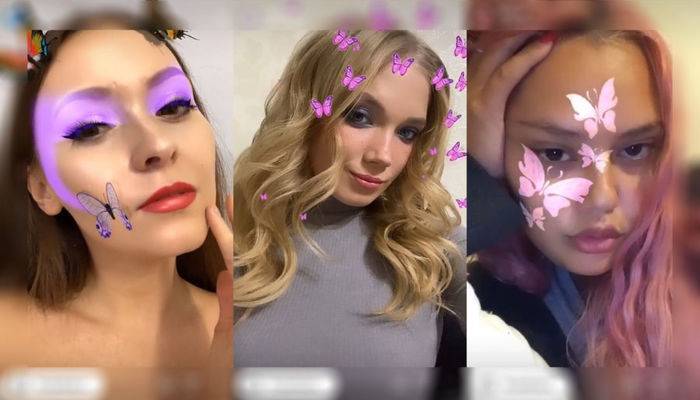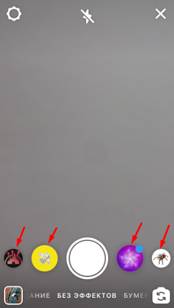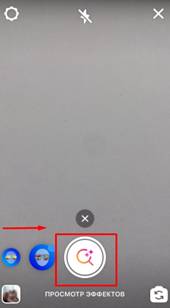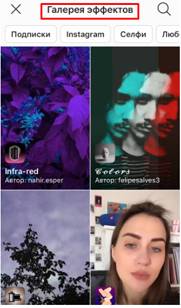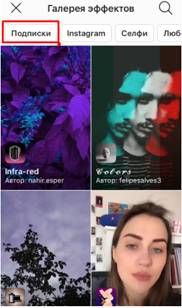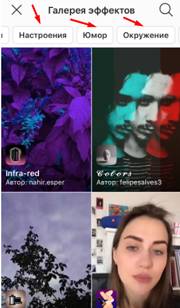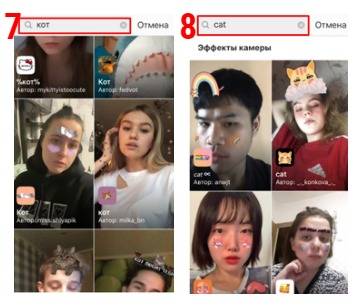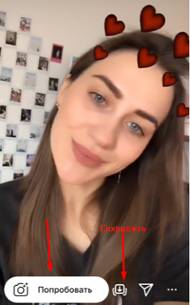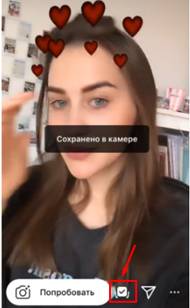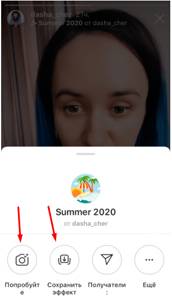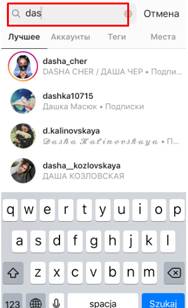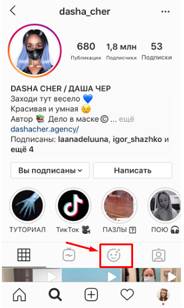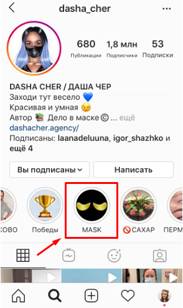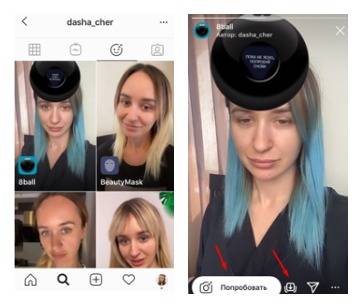Все сложнее сделать оригинальную историю для Instagram без особых эффектов. Стандартный сторис превращается в ряд однотонных фотографий. Самый простой способ его разбавить интересными фотографиями – использовать маски и прочие эффекты. Инстаграм вмещает немало интересных инструментов обработки фотографий для сторис. Нижеприведенная инструкция покажет, где найти эффекты для истории Instagram.
Как использовать встроенные эффекты Instagram?
Инстаграм обладает простым редактором фотографий и видео, которыми можно воспользоваться до выгрузки контента в истории. Среди встроенных инструментов: добавление текста, ластик, маркер для рисования и ряд масок. Приложение включает свыше 20 предустановленных эффектов, которые моментально накладываются на фотографию. Их можно использовать для того, чтобы сделать фотографию, наложить уже поверх существующего фото.
Как сделать фотографию с маской:
- Перейти на главную страницу Инстаграм.
- Нажать на кнопку «Ваша история», которая находится слева от прочих сторис.
- Справа от кнопки, которая делает фотографии, расположены разноцветные круги – символизирующие различные маски. Для переключения между ними нужно провести пальцем справа влево.
- Выбрав подходящий эффект, нужно нажать на центральную кнопку в меню снизу.
Как наложить маски на существующую фотографию:
- Перейти в режим создания сторис.
- Провести пальцем от нижней грани телефона вверх.
- Выбрать из галереи фотографию, которой есть желание поделиться в историях.
- Нажать на изображение смайлика в верхней области.
- Подобрать маску, нажать на нее и выбрать опцию «Сохранить эффект».
Еще снизу доступен список эффектов другого рода, они расположены в самом низу и переключаются свайпами влево или вправо. Есть возможность сделать фотографии в «Обычном режиме», «Бумеранг», «Суперзум» и свободные руки.
Где найти эффекты для истории Инстаграм от других авторов?
Разработчики Instagram не так давно добавили возможность находить эффекты от других авторов. Есть аккаунты, авторы которых выкладывают бесплатные маски. Их загрузить можно всего за пару кликов. После скачивания, эффекты становятся доступны там же, где и стандартные маски, но для их выбора нужно листать список в обратную сторону.
Где найти дополнительные эффекты для сторис в Инстаграм:
- Открыть меню создания историй.
- Пролистать список масок до самого конца.
- Нажать на последний элемент списка.
- Выбрать подходящую категорию эффектов.
- Пролистать список до момента, когда удастся найти самый удачный эффект.
- Нажать на интересующую маску или стиль.
- Коснуться кнопки в нижнем правом углу (квадрат со стрелкой).
Можно добавить неограниченное количество эффектов и накладывать их даже на ранее созданные фотографии или видео. Чтобы их добавить на существующую картинку, достаточно нажать на изображение смайла. Дальнейшие действия идентичны тем, что описаны в инструкции.
Маски в Инстаграме пользуются популярностью и любят их за то, что они помогают сделать селфи симпатичнее и придать снимку оригинальный вид. С их помощью скрывают недостатки, увеличивают глаза и губы, накладывают удивительно красивые эффекты. Маски – это тренд среди активных пользователей и блогеров.
Помимо стандартного набора, доступного всем, есть новые маски с интересными эффектами, которые создают сами пользователи. Расскажем детально, как найти маску в Инстаграме и сохранить её в своём профиле, чтобы она была доступна в любое время.
Содержание
- 1 Поиск в галерее эффектов «Effect gallery»
- 2 Камера Instagram
- 3 Маски из сторис пользователей
- 4 Аккаунт разработчика маски в Инстаграм
- 5 Поиск по хештегам и прямые ссылки на маски
- 6 Как передать маску другу
Поиск в галерее эффектов «Effect gallery»
Общая галерея – это большой каталог, в котором можно найти любую маску в Инстаграме по названию. Если один из владельцев аккаунта в социальной сети создаёт свой фильтр и проходит с ним модерацию, то он автоматически заносится в общую галерею.
Раньше каталог масок в Инстаграме можно было найти в разделе с изображением смайлика, но теперь иконка и её расположение сменилось.
Чтобы перейти в общий каталог, нужно выполнить несколько действий:
- Открыть Инстаграм, перейти в режим записи stories.
- В нижней части экрана появится набор с фильтрами, которые уже сохранены в профиле.
- Для того чтобы перейти в каталог эффектов, нужно пролистать все иконки вправо до последней, на которой изображена лупа и две звезды
.
В меню просмотра эффектов можно найти маску по ключевому слову – для этого нужно выбрать значок лупы
в верхнем правом углу. Например, если ввести слово «кошка», то отобразятся фильтры с кошачьими ушками, эффектами усов, кошачьего разреза глаз и т. д.
В галерее эффектов появились различные категории популярных масок: подписки, маски от разработчиков, селфи и целые тематические разделы.
В каталоге Инстаграм можно найти маску на любую тему и при переходе на неё сделать «примерку», используя фронтальную камеру. Если она понравилась, то её можно сохранить, нажав на соответствующую кнопку в нижней части экрана (на ней изображена стрелка вниз).
Камера Instagram
Встроенные в приложение и уже сохранённые маски можно посмотреть в камере Инстаграм. Для перехода в камеру из ленты, проведите пальцем по экрану вправо или выберите иконку с изображением фотоаппарата в верхнем углу экрана слева .
В нижней части экрана появятся маски:
- уже встроенные и созданные разработчиками Инстаграм;
- которые владелец учётной записи не только успел найти, но и сохранить себе;
созданные аккаунтами из подписок; - последние использованные (в том числе и созданные представленными в Инстаграме брендами).
Листайте вправо для того, чтобы перейти в меню галереи и найти все эффекты, что уже ранее сохранили.
Маски могут не отобразиться после сохранения в галерее. Это часто происходит, когда на телефоне недостаточно свободной памяти или данные фильтры недоступны для определённой платформы. Например, не все элементы Айфона будут отображаться на Андроиде. Часто помогает перезапуск или обновление приложения.
Маски из сторис пользователей
При просмотре сторис другого человека используемая им маска будет подписана в верхней части экрана, под никнеймом.
Фильтры с других аккаунтов можно брать себе. Для этого:
- нажмите на название, которое отображается под никнеймом в stories;
- приложение автоматически перейдёт в меню, где предложит попробовать обработку на фронтальной камере и сохранить её себе.
Иногда пользователи могут заметить в историях у звёзд или у популярных блогеров уникальные варианты масок, которые они непременно хотели бы попробовать у себя. Чтобы скачать все понравившиеся обработки себе – подпишитесь на аккаунт.
Чтобы получить маску без подписки – запомните её название, найдите через поиск в общем каталоге и добавьте маску себе в Инстаграм.
Аккаунт разработчика маски в Инстаграм
Пользователь Инстаграм может загрузить свои маски. После прохождения модерации творчество попадает в общедоступный каталог. Популярность этого направления настолько быстро растёт, что разработчики приняли решение создать раздел в профилях авторов.
На главной странице автора рядом с лентой публикаций появился значок смайлика – при переходе на него отображается каталог созданных пользователем масок.
Здесь можно найти новые маски для Инстаграма от этого автора и взять их себе, чтобы использовать в собственных сторис.
Когда пользователь выкладывает сторис с авторским эффектом, ник его создателя и название будут отображаться в верхней части экрана.
Фотоэффекты в Инстаграм бесплатные для использования, но их создатели могут монетизировать своё творчество – отчасти поэтому создание масок и стало таким популярным.
Поиск по хештегам и прямые ссылки на маски
Искать маски в Инстаграме можно по хештегам, которые обозначают принадлежность к определённому автору, тематике, названию серии или чему-либо ещё. Примеры хештегов, по которым можно найти популярные фильтры:
- #Effects;
- #Instafilters;
- #Sparkar;
- #Instamask.
Хештегом можно воспользоваться для поиска в общем каталоге.
А также есть Инстаграм-аккаунты, посвящённые использованию фильтров – в них можно найти интересные маски и добавить их себе.
Пример – профиль @vse.maski.
Паблик, в котором более 700 тысяч подписчиков ищут и обмениваются эффектами, а также общаются между собой и составляют тематические подборки.
Как передать маску другу
Найти крутой вариант обработки для сторис – это целое событие, которым хочется поделиться с другом. С помощью масок можно создавать флешмобы и сообщества. Чтобы это делать, важно уметь передавать маску другому пользователю.
Есть 4 способа скинуть находку другому человеку в Инстаграм:
- Открыть камеру в Инстаграм
, нажать на название маски и автора под маской, выбрать получателей и отправить в директ.
Или отправить ссылку на эффект через раздел «Ещё».
- Отправить stories с маской через Директ. При публикации сторис можно выбрать получателей – людей среди своих подписчиков. Выбранные аккаунты получат уведомление с публикацией, где, будет отмечен эффект. Пользователь может перейти по нему и добавить к себе, а не искать его через каталог и хештеги.
- Поделиться опубликованной сторис с эффектом через директ или ссылку (причём неважно, будет это сторис отправителя или нет).
- В сторис, где была наложена обработка, можно нажать на название эффекта под ником пользователя, выбрать получателей и отправить в директ.
Или перейти в опцию «Ещё» – она отмечена тремя точками.
Появится меню, где можно выбрать автора обработки и найти другое его творчество или поделиться ссылкой на эффект.
Отправить ссылку можно и на другие площадки– WhatsApp, ВКонтакте, электронную почту, офлайн сообщения и Airdrop.
Обработка сторис внесла разнообразие в творчество, которым люди делятся в Инстаграм – с их помощью один и тот же кадр можно уникализировать бессчётное количество раз.
Фильтры используются для создания симпатичного кадра или добавления юмора, и даже для того, чтобы привлечь внимание к актуальным социальным проблемам.
Это цепляет и помогает привлечь внимание международного сообщества, ведь в Инстаграм сидят молодые люди, которые способны менять этот мир.
Администрация социальной сети следит за тем, чтобы всё творчество, которое используют и загружают пользователи, соответствовало правилам сервиса и возрастной категории «до 18 лет». Фильтры проходят обязательную модерацию перед тем, как отобразиться в каталоге.
Например, запрещено упоминание курения, алкоголя и наркотических веществ, а также любые экстремистские высказывания, расизм и ненависть. Разработчики Инстаграм стараются превратить площадку в социально здоровую среду. Пользователям следует идти в том же направлении, чтобы контент не принижал достоинство других людей.
Маски в Инстаграм появились с 2017 года. С тех пор их популярность только возросла, а возможности создания и использования вышли на новый уровень. Все мы применяли маской «Кто ты из Дисней?», встречались с эффектами от пользователей @Dasha.cher и @Lisaandlena. Для одних – это способ отретушировать себя в сторис или посмеяться, для других – способ заработка, раскрутки своего бизнеса или личного бренда. Но использование и создание эффектов все еще в тренде в 2020.
В 2020 масками пользуются миллионы пользователей Инстаграм. Кроме стандартного набора эффектов от самой площадки, каждый день появляются фильтры от брендов, блогеров. Рассмотрим способы как найти маску в Инстаграм, обо всех мы подробно поговорим в статье.
Камера Instagram
Понадобится сторис (Instagram).
- Откройте приложение. Смахните вправо или нажмите на кнопку фотоаппарата в левом верхнем углу (как на картинке).
- Откроется камера для записи сторис. В нижней части находятся все доступные для нашего аккаунта маски: стандартные из Instagram, последние использованные, сохраненные и эффекты аккаунтов, на которых мы подписаны.
Чтобы просмотреть все – листайте вправо. В самом начале приложение отображает маски, которыми недавно пользовались.
Чтобы выбрать понравившийся эффект и использовать его в своих сторис – просто нажмите по нему. Подойдет и для фронтальной, и для основной камеры телефона.
Поиск масок — галерея эффектов
В приложении есть раздел «Gallery effects», куда загружают все маски. Для поиска откройте камеру в сторис (смахните вправо или нажмите на значок фотокамеры в левом верхнем углу).
Отмотайте все иконки до самого конца и нажмите на кнопку «Просмотр эффектов».
Откроется Галерея эффектов (gallery effects).
Чтобы найти что-то интересное:
- Листайте вниз.
- Воспользуйтесь поиском из предложенных разделов: любовь, селфи и прочее.
- Откройте раздел «Подписки», чтобы просмотреть разработки людей, на аккаунты которых вы подписаны.
- Поищите самостоятельно по ключевым словам. Хотите котиков? Нажмите значок лупы в правом верхнем углу. В графе поиска введите слово «Кот» или «Cat». Вам откроются подходящие эффекты. (7,8)
Когда мы выбираем понравившийся нам эффект, приложение открывает нам его презентацию. Внизу отображается две функции:
- Попробовать. После этого автоматически открывается камера в сторис;
- Сохранить.
Для сохранения нажмите на кнопочку со стрелочкой. Когда эффект сохраняется в сторис, на кнопке отображается галочка, в приложении пишется «Сохранено в камере». Maska не потеряется, поэтому теперь ее можно использовать.
Маски из сторис других пользователей
Можно сохранять маски прямо при просмотре сторис других пользователей. В таком случае вверху прямо под именем владельца аккаунта пишется название эффекта и его создатель. Кликаем по названию.
Открываются функции. Для сохранения к себе в сторис нажмите кнопку «Сохранить эффект».
Как найти маску по автору
Если нам нужна разработка определенного автора – ищем его аккаунт. В строке поиска Инстаграм вбиваем название профиля. Заходим на страницу.
Если у пользователя есть хотя бы одна разработка – у него появляется раздел с эффектами (значок смайлика). Нажмите на иконку.
А также свои творения авторы зачастую добавляют в актуальные сторис (на картинке это «Mask»).
В разделе масок открываются все созданные автором эффекты в виде мини-презентаций. Чтобы скачать понравившийся – нажмите на него. Откроется записанная сторис с функциями «Попробовать», «Сохранить» и «Отправить».
Чтобы забрать ее себе – нажмите на кнопку со стрелкой, как указано на скриншоте выше. Приложение уведомит вас о том, что эффект сохранен в камере. Теперь можно пользоваться ею в своих сторис в любое время.
Как найти маску любого блогера
Блогеры также зачастую создают собственные маски. Созданием, как правило, занимаются топовые разработчики в Инстаграм или целые агентства.
Собственные эффекты продвигают личный бренд или определенный продукт, делают его более узнаваемым, напоминают о себе, анонсируют новые проекты.
Найти маску можно также по поиску автора.
Чтобы найти маску блогера в инстаграме, вбейте в поиск имя аккаунта, нажмите на иконку со смайликом. Откроются все доступные разработки.
Чтобы скачать маску блогера – нажмите по понравившейся. Откроется мини-презентация. Нажмите кнопку со стрелочкой. Иконка зальется белым цветом и вместо стрелки появится галочка. Теперь эффект сохранен в вашей камере Инстаграм.
Найти по хэштегам
Для поиска используйте тематические хештеги вроде:
#filters; #instafilters; #mask; #instamask; #masksforstories; #masksforinstagram;
Аналогичные теги на русском языке.
И также интересное и необычное можно поискать в тематических аккаунтах. Такие профили собирают у себя много необычных эффектов: ретушь, дополненная реальность, интерактивы. Пример такого аккаунта @vse.maski. Выбрать для себя что-то интересное можно в актуальных сторис (hightlights). Владелец такого профиля сохраняет различные фильтры в своем аккаунте и выкидывает их в хайлайты. Читатели могут выбрать понравившийся и сохранить себе, используя способ сохранения из сторис пользователей.
Список популярных создателей по ссылкам
Просто перейдите по ссылке и нажмите на значок масок. В каждом аккаунте откроется огромное разнообразие авторских, готовых эффектов, которыми вы сможете воспользоваться.
@piotar_boa; @lra.may; @dikaya.only; @ya.molli; @piotar_boa; @tokyyto.
Сделать маску в spark ar studio
Когда маски только стартовали в Инстаграм, создавать их могли единицы. Это были партнеры Facebook. Пользоваться фильтрами имели возможность только их подписчики. Сейчас разрабатывать и предлагать на тестирование эффекты может любой пользователь.
Теперь создание масок – это не только развлечение, но и заработок. В интернете появилось много людей, которые за деньги готовы сделать для вас собственную маску. Цена может превышать несколько десятков тысяч рублей (за разработки с использованием фотошопа или навыков программирования).
Однако простейшие эффекты можно создавать самостоятельно. Даже не понадобится проходить платные курсы.
Для создания потребуется программа Spark ar studio. Установить ПО нужно и на компьютер, и приложение на смартфон. Программа синхронизируется на устройствах. Сама разработка проводится на компьютере, на телефоне маска тестируется. То есть, можно посмотреть, как она выглядит в жизни.
Spark ar studio – официальная программа от Фейсбук. Ее функционал полностью на английском. Есть бесплатное обучение в самой программе. А также вы можете создать простую маску следуя инструкциям в нашей статье. Поэтому создать именной эффект может каждый.
Важно! На компьютере должна быть установлена Windows не ниже 10, лучше всего программа работает в связке устройств Apple (Мак+Айфон).
Причины, почему сохраненные маски могут не появится
Это может произойти по нескольким причинам:
Технический сбой в самом приложении. Это не зависит от вас. Чтобы исправить ситуацию, попробуйте:
- Выйти из приложения и снова зайти;
- Полностью перезапустить Инстаграм;
- Зайти в свой профиль с другого устройства;
- Удалить приложение и установить его заново.
Важно! Пролистайте все эффекты в своей камере сторис. Маска может располагаться в конце списка.
- В мобильном устройстве недостаточно памяти. Очистите телефон от ненужных файлов.
- Программное обеспечение телефона не поддерживает эффекты. Обычно это свойственно пользователям платформы Андроид. Полностью все отображается только на айфонах.
На чтение 9 мин. Опубликовано 25.11.2020
Вне зависимости от того, с помощью чего вы создаёте фотографии для Инстаграм, нужно понимать, как довести снимок до совершенства. Зачастую даже качественную картинку нужно немного улучшить, чтобы она соответствовала концепции аккаунта и эстетической задумке. Поговорим про Инстаграм эффекты: какие бывают и что лучше использовать – встроенный редактор или сторонние инструменты.
Содержание
- Где найти маски и эффекты в Instagram
- Где лучше обрабатывать фото — во встроенном редакторе Инстаграм или сторонних приложениях
- Какие эффекты доступны для сториз
- Где скачать новые эффекты и маски для Инстаграм
- Как сделать эффект на фото в Инстаграм
- В публикацию
- В историю
- Топ-10 эффектов и масок в Инстаграм
- Как сделать маску самому
- Почему пропали маски в Инсте
Где найти маски и эффекты в Instagram
В Instagram можно сделать публикации двух видов: обычные записи в ленту и истории. Соответственно, и возможности редактирования есть в обоих этих интерфейсах, но с некоторыми нюансами:
- Обычные публикации. Эффекты появляются сразу после того, как вы выбрали или сделали снимок и обрезали его до нужного формата. Здесь вы можете использовать фильтры или изменить резкость, теплоту и так далее. При этом никаких масок и стикеров здесь нет.
- Истории. Вы не можете здесь обрезать фотографии, но можете их уменьшать и вертеть, как хотите. Также можно сняться с маской, добавить стикеры или, с недавних пор, наложить фильтр. А вот более тонкие параметры изображения отредактировать не получится.
Где лучше обрабатывать фото — во встроенном редакторе Инстаграм или сторонних приложениях
О том, как добавить эффекты в Инстаграм, знают многие люди, которые пользуются социальной сетью довольно долго. Также люди, которые создают контент, в курсе, что обрабатывать его можно также в приложениях, программах и онлайн сервисах. И что лучше? У встроенного и стороннего редакторов свои особенности. Но обычно у нестандартных инструментов намного больше возможностей тонкой обработки. Так что, если вы хотя бы немного понимаете в нюансах редактирования изображений, например, установите Lightroom или пользуйтесь онлайн-Photoshop от Adobe.
Если же не хотите париться, просто накладывайте фильтры в Instagram – их много, можно найти какой-нибудь на свой вкус.
Какие эффекты доступны для сториз
Рассмотрим Инстаграм эффекты для историй. С недавних пор мы можем там добавлять и обычные фильтры, делая свайп влево или вправо. Помимо этого мы можем накладывать маски, стикеры, писать что-то или рисовать. К слову, если не хотите качать сторонние редакторы, можете использовать этот, после – жать по иконке со стрелочкой, чтобы скачать обработанное изображение и выложить в обычном посте.
Где скачать новые эффекты и маски для Инстаграм
Если стандартных эффектов и фильтров вам не хватает, можете использовать чьё-нибудь творчество. Некоторые люди рекомендуют параметры изображения, с которыми их фотографии выглядят лучше. А некоторые – делают маски. Важно знать, как их найти. Это можно сделать двумя способами:
- Строка поиска и хэштеги. Метки подойдут похожие на поисковой запрос в духе «#маскаинстаграм». Но так вы сможете найти тех, кто делает маски, после же всё равно придётся открыть их аккаунты и перейти на вкладку с масками.
- В самом интерфейсе создания истории. Прокрутите список масок до иконки с лупой. Можно искать варианты по ключевым словам или категориям.
- Аккаунты создателей. Если часто используете нестандартные маски, советую собрать список криейторов, которые работают в интересном для вас стиле. Если откроете их профили через приложение, над публикациями будет одна вкладка, в которой собраны маски их авторства. Я могу посоветовать следующие популярные страницы:
Как сделать эффект на фото в Инстаграм
А теперь перейдём к небольшим инструкциям о том, как сделать эффект в Инстаграме. Интерфейс универсален как для Андроид, так и для iOS, поэтому алгоритм действий разобьём на истории и посты.
В публикацию
- Начинаем создавать пост: жмём по иконке с плюсом, после – выбираем снимок или делаем его с нуля.
- Следующий этап – обработка. Внизу есть две вкладки: «Фильтр» и «Редактировать». Вторая – ручное изменение параметров изображения, а вторая – автоматическое, для ленивых. Когда перейдёте на неё, появится карусель с доступными эффектами. Также вы можете прокрутить до конца, нажать на «Управление», чтобы скрыть или показать какие-то из вариантов обработок.
В историю
- Начинаем создавать историю – снимаем фотографию с нуля или выбираем из галереи. На круге, который служит кнопкой для съёмки, будут картинки. Это – маски. Можете выбрать любую или прокрутите до конца, чтобы увидеть галерею масок.
- Делаем свайп влево или вправо, чтобы наложить фильтр.
- Если до этого не наложили маску, но хотите, нажмите по иконке со смайликом и звёздочками.
- Стикер разместить можно нажатием по квадрату с отогнутым углом.
- Можно и порисовать – достаточно нажать на волнистую кнопку, как бы глупо это ни звучало.
- Чтобы добавить текстовый стикер, нажмите по буквам Аа.
Топ-10 эффектов и масок в Инстаграм
А теперь составим небольшой ТОП. Эффекты – вкусовщина, выбор которой зависит от вашего аккаунта, от концепции страницы. Поэтому упор в подборке я сделаю на маски.
- Милый пёсель. Он реалистичен настолько, что некоторые разыгрывали с его помощью родителей и партнёров.
- Бывший. Бывшие, которые напоминают о себе, знакомы многим. Это уже стало мемом настолько, что в Инстаграм есть маска с подписью «Бывший».
- Маска. Сейчас, когда я пишу статью, по всему миру идёт пандемия коронавируса. Так что, ношение медицинских масок актуально и даже просочилось в Instagram. Думаю, на злобу дня этот эффект будет ещё в течение какого-то времени.
- Усы. Это, пожалуй, самые натуралистичные усы в социальных сетях, которые я видела.
- Поймай курицу. Мини-игра, которая заключается в том, что, когда на вашей голове появится курица, вам нужно моргнуть, чтобы её поймать.
- Мангал. Просто мангал. Просто где угодно, куда вы захотите его поставить, но в пределах того, что видит смартфон.
- Пирсинг. Думаете проколоть нос, но не знаете, пойдёт ли вам? Примените этот эффект.
- Мой опыт в постели. Не люблю эту маску. Мне она показала 0,1 процент. Тем не менее, пару раз посмеяться её хватит.
- Спой песню. У вас на лбу появляется стикер, на котором есть слово, песню с которым вы должны спеть. Это прикольно, может занять на вечерок или даже парочку.
- Длинный нос. Мне кажется, даже у бабы Яги нос был короче. Теперь вы можете с ней посоперничать.
Как сделать маску самому
Для того, чтобы в Instagram развивалась дополненная реальность, был создан специальный сервис Spark AR. Мы не будем рассматривать инструкцию для работы с ним – статья итак получилась длинной, а алгоритм создания маски требует отдельной статьи. Просто знайте, что гуглить придётся Spark AR.
Почему пропали маски в Инсте
А теперь коротко о том, какие могут возникнуть проблемы. Чтобы вас не утомлять, построим список так: одно предложение для причины, а второе – для решения. Перейдём ближе к делу.
- Старая версия приложения. Обновитесь.
- Старый гаджет. Купите новый.
- Проблемы с интернетом. Определите причину и решите её, иногда помогает режим самолёта секунд на 10.
- Проблемы в устройстве. Перезагрузите гаджет или откатите его до заводских настроек, например.
- Баги социальной сети. Если дело не в перечисленном выше, вам остаётся лишь ждать, пока проблема будет решена со стороны сервиса.
Ведение социальных сетей подразумевает создание контента. А даже самую качественную фотографию зачастую нужно довести до идеала с помощью графических редакторов. Встроенные возможности Instagram помогают ленивым людям поддерживать один стиль профиля. И теперь вы знаете про них почти всё.
№1 Где найти контент для Instagram, если у меня творческий кризис?
Есть сервисы, которые помогают с поиском контента. Например, такая функция есть в сервисе Postingram. Помимо этого там есть возможность автоматической публикации, что сэкономит время в том случае, если вам приходится по нескольку раз в день выкладывать фотографии.
№2 Помогут ли эффекты сделать фотографию для Instagram уникальной и избежать бана за плагиат?
Да. Но желательно помимо этого отзеркаливать изображение, возможно, слегка поворачивать его и обрезать. Некоторые также удаляют метаданные файлов, чтобы алгоритмы не спалили, что такой снимок уже выкладывали. Не буду ручаться за то, что это работает. Но почему бы не перестраховаться?
№3 Где найти дополнительные эффекты в Instagram?
При обработке фотографии прокрутите до кнопки «Управление». Там можно прятать или открывать эффекты в Instagram. Вы будете удивлены, как там на самом деле много всего.

Лиза Тинькова
коммерческий Instagram эксперт. Отвечаю на вопросы и помогаю читателям.
Задать вопрос
Статья была обновлена 1 марта 2020 года! Стал доступен новый вариант поиска масок через ПОИСК! Обо всем расскажем в нашем подробном обзоре!
Некоторые пользователи Инстаграм, которые пока не очень хорошо знакомы с этой социальной сетью, не знают, где можно найти маски и так называемые фильтры дополненной реальности. Другие же пользователи гадают, как можно найти новые пользовательские маски среди тех стандартных, которые имеются в наборе у каждого владельца аккаунта. Ведь маски и фильтры хочется менять, тем более каждый день их появляется в этой соцсети великое множество.
Быстрая навигация по статье:
- Где найти маску в Instagram
- Камера Instagram
- Галерея эффектов (Effect gallery)
- Как сохранить маску из галереи эффектов
- Маски из сторис других пользователей
- Аккаунт разработчика маски в Instagram
- Прямые ссылки на определенные маски/хэштеги
- Новый ПОИСК масок в Инстаграм
- Как удалить маску
- Почему сохраненные маски не появились
- Почему пропали маски Instagram

В этой статье мы подробно рассмотрим все возможные современные варианты того, как и где можно найти классные маски Instagram. Также мы расскажем, как ими пользоваться, как добавлять их в свою галерею масок, сохраняя в камеру.
Где найти маску в Instagram
В Инстаграме имеется 4 раздела, где вы сможете найти подходящую для себя маску. 5й способ не относится в разделам Инстаграм, но также может использоваться, для поиска нового эффекта.
- Камера Instagram.
- Галерея эффектов.
- Stories пользователей, которые уже пользуются новой маской.
- Аккаунт разработчика конкретной понравившейся маски.
- Прямая ссылка на определенную маску/поиск по хэштегам.
У нас для вас хорошая новость! Появился еще один 6й способ, как легко найти маску в Инстаграм. Ранее не существовало ПОИСКА масок, и многим пользователям это создавало особые трудности! Функция поиска масок долгое время находилась в стадии разработки. И вот теперь она стала доступна всем! Теперь и вы можете пользоваться удобным поиском и находить лучшие фильтры! Подробнее мы расскажем об этом способе чуть ниже.
Теперь мы на конкретных примерах рассмотрим, как найти и использовать маски в Инстаграм, как новичкам, так и продвинутым пользователям.
Камера Instagram
Множество классических масок хранится непосредственно в камере Instagram. Эти эффекты вы можете увидеть в нижней части экрана, нажимая на смайлик при записи сторис. В этом списке будут храниться:
- обычные эффекты от Instagram;
- маски, которые вы сохранили на свое устройство, нажав на кнопку «Сохранить в камере»;
- маски от разработчиков, на которых вы подписаны;
- маски, которые вы в недавнем времени использовали, в том числе маски со статусом брендовых.
Как найти маски, которые вы сохраняли на устройство, и новые эффекты от Инстаграма?
1. Переходим в камеру Instagram, смахнув экран вправо или нажав на кнопку с камерой в левом верхнем углу.

2. Нажимаем на значок со смайликом в правом нижнем углу. Именно здесь вы сможете увидеть все доступные маски от самого Инстаграма, и все те, которые вы сохраняли в камеру Instagram или недавно использовали.

3. Листаем шаблоны, выбираем понравившийся эффект и создаем яркие фотографии и видео. Кстати, маски применяются как для фронтальной, так и для основной камеры телефона.
Галерея эффектов (Effect gallery)
Галерея эффектов представляет собой «сборную солянку» всех масок и фильтров, которые были добавлены в Инстаграм их создателями. При этом вы можете открывать маски из аккаунтов, на которые вы подписаны (категория Подписки), либо искать нужные эффекты по имеющимся категориям, тегам (любовь, стили камеры, настроение, юмор, селфи, животные, окружение, фантастика, события, пугающие эффекты и т.д.). Также вы можете просто листать список вниз и искать понравившиеся варианты для своего преображения.
1. Открываем приложение Instagram.
2. Заходим в камеру Инстаграм, сдвинув экран вправо или нажав на значок камеры в левом верхнем углу.
3. Нажимаем на символ эффектов Инстаграм в правом нижнем углу (смайлик).

4. Перед нами открывается галерея эффектов в Instagram. Листаем маски вправо до самого конца.

5. В самом конце галереи имеется кнопка «Посмотреть другие эффекты». Нажмите на нее.

6. Вы попадете в галерею эффектов. Здесь AR фильтры распределяются по категориям, и вы можете выбрать ту тематику, которая вам по душе. Либо листайте список вниз и выбирайте эффекты среди всех имеющихся.

Хочется также добавить, что для каждого пользователя главная страница галереи эффектов будет выглядеть по-разному, а порядок отображения масок на главной странице определяется алгоритмом самого Инстаграма.
Как сохранить понравившуюся маску из галереи эффектов?
Открыв понравившуюся маску, вы можете как просто попробовать эффект, так и сохранить его в камеру Инстаграм, чтобы не потерять.

После того, как вы сохранили эффект, он появится у вас в списке со всеми масками от Инстаграм.

Мы уже рассказывали о том, что маски бывают двух видов: брендовые и обычные. Подробнее обо всех видах масок Instagram читайте тут. На главной странице вы найдете только обычные маски от любых пользователей. Брендовые маски можно найти во вкладке «Подписки», и их вы сможете видеть, только если подписаны на соответствующий бизнес аккаунт.
Маски из сторис других пользователей
Еще один вариант, как можно раздобыть классную инста-маску, — найти ее в сторис у других пользователей социальной сети. Например, вы открываете Stories и видите, что человек применил определенную маску. Ссылка на саму маску и ее название будет располагаться в левом верхнем углу экрана (прямо под названием самого аккаунта). В нашем примере использовалась маска Mood Sparkles от Instagram.

Все, что вам нужно сделать, это нажать на данную маску. Перед вами откроется панель, которую мы вам уже демонстрировали.

Здесь вы сможете попробовать маску на себе либо сохранить ее в камеру Инстаграм. Таким образом можно находить и сохраняться себе самые популярные и редкие маски Instagram.
Аккаунт разработчика маски в Instagram
Так как популярность масок в Instagram только набирает обороты и были сняты ограничения в бета-тестировании, многие пользователи теперь могут потренироваться в создании собственных AR фильтров.
Каждый день в аккаунтах пользователей появляется большое количество интересных и необычных эффектов. На них можно наткнуться случайно, изучая чей-то профиль, или задавая в поиске чей-то аккаунт целенаправленно. Некоторые пользователи уже создали целые серии собственных масок, которые представляют интерес для подписчиков и прочих пользователей. Создание качественных и необычных масок помогает увеличивать базу фоловеров, благодаря тому, что многие из них хотят подписаться на ваш аккаунт, чтоб не пропустить выход нового фильтра. Вы можете найти самые крутые подборки масок в нашем разделе Топ-масок!
В тех аккаунтах, в которых загружена хотя бы одна маска, появляется специальная иконка со смайликом в профиле (Effects tab). Нажимая на эту иконку, вы можете перейти в маски, которые созданы этим пользователем. Выглядит это следующим образом:

Нажимая на эту иконку, вы сможете увидеть мини-презентации каждой маски от ее создателя, выбрать понравившиеся и добавить их в камеру Instagram, чтобы не потерять.
В более продвинутых аккаунтах помимо такой иконки со смайликом, можно найти специальные выделенные кнопки со списком масок. Например, вот так:

Это облегчает поиск пользователями новых загруженных масок. Также могут быть иконки с каждой маской отдельно:

Напоминаем, что вы можете сохранить любую небрендовую маску, не добавляясь в подписчики к создателю аккаунта, на котором она была загружена!
Прямые ссылки на определенные маски/ хэштеги
Еще одна возможность найти маску в сети — получить прямую ссылку на аккаунт ее создателя. В качестве примера приведем несколько известных аккаунтов и масок, которые можно в них найти.
@johwska
Большой популярностью пользуются маски digital-дизайнера Джоанны Ясковска под названием Zoufriya и Blast. С помощью этих масок удается достичь практически идеальных светящихся лиц.

@wardyworks
Еще немного космического волшебства можно получить с помощью масок Luminous и Awakening.

Также найти интересные маски можно по хэштегам:
- #Effects
- #Filter
- #Followforfilters
- #Instafilters
- #Instalenses
- #Instamask
- #Sparkar
- #Sparkarcreators
Мы обязательно опубликуем подборки с самыми интересными масками в Инстаграме.
Новый ПОИСК масок в Инстаграм
Вы давно мечтали самостоятельно находить крутые фильтры, но устали часами просматривать работы пользователей в хаотичном порядке? Инстаграм сделал шикарный поиск по всем маскам, которые загружаются разработчиками! Теперь в поле Поиска стоит только ввести название нужной маски или слово, и Инстаграм подберет вам фильтры самостоятельно.
Как найти маску в Инстаграм по названию?
Переходите в галерею эффектов стандартным способом, который мы описывали выше в нашей статье.
Нажмите на лупу и надпись Просмотр эффектов. Вы попадаете в стандартную галерею фильтров. Только теперь в этой галерее в правом верхнем углу появился поиск.

Нажав на кнопку поиска, вводите ключевое слово, по которому хотите найти эффект.
Например, вы хотите найти маски с цветами. Для этого в строке поиска пишем слово «цветок» или «цветы». Инстаграм сам подберет вам фильтры с похожими названиями!

Также вы можете искать маски, указывая английские ключевые слова. Сразу хотим сказать, что таких эффектов намного больше!

Как удалить маску, сохраненную в камеру Инстаграм
Если вы добавили маску в свои сохраненные фильтры по ошибке, или просто вам разонравился данный эффект, вы можете удалить его из сохраненных. Для этого вам нужно:
1. Перейти в галерею с масками Инстаграм.
2. Выбрать маску, которую хотите удалить.
3. Нажать на нее еще раз. Перед вами откроется меню. Нажмите на кнопку «Ещё».

4. Выберите «Удалить» во всплывающем окне.

Вы также можете пожаловаться на эффект, если он нарушает права интеллектуальной собственности или оскорбляет чувства.
Почему сохраненные маски не появились
Если вы сделали все согласно нашей инструкции, но сохраненные вами маски не появились в ленте эффектов Instagram, то необходимо разобраться в причинах, почему так произошло. Причин может быть несколько.
- Попробуйте перезапустить приложение. Выйти из Instagram и зайти снова. Либо попробуйте остановить работу приложения принудительно через настройки. А затем зайдите в приложение.
- Некоторые маски недоступны на платформе Android.
- Маски могут не сохраняться, если в телефоне нет свободной памяти. Для того, чтобы сохранять маски, очистите память в телефоне.
Почему пропали маски Instagram
Также маски Инстаграм могут пропасть. Бывают случаи, что вы пользовались масками, а затем они внезапно исчезли, все или какие-то конкретные. Это может произойти по нескольким причинам.
- Технический сбой Instagram. Иногда у приложения случаются сбои, попробуйте выйти и зайти в приложение снова. Проверьте наличие масок через время. Если причина исчезновения масок в сбое, то вскоре они появятся.
- Проверьте доступность масок в своем аккаунте с другого устройства (другого смартфона или планшета). Возможно проблема возникла именно в вашем устройстве. Тогда остановите действие приложения в своем телефоне в Настройках и перезапустите его. Помогает также перезагрузка смартфона.
- Если у вас пропали только некоторые маски, возможно, они более недоступны и были удалены по просьбе разработчика.
- Иногда может помочь удаление приложения Инстаграм с телефона и его повторная установка.
- Если никакие способы восстановления эффектов не помогают, обратитесь в техническую поддержку Instagram.
Чтобы сообщить о неработающей функции эффектов, зайдите в свой аккаунт в приложении, выберите раздел «Настройки». Прокрутите вниз и найдите надпись «Сообщить о проблеме». Кликните и следуйте указаниям. Вам будет предложено подробно описать ошибку. Укажите марку своего телефона, модель, и ожидайте ответа от техподдержки.


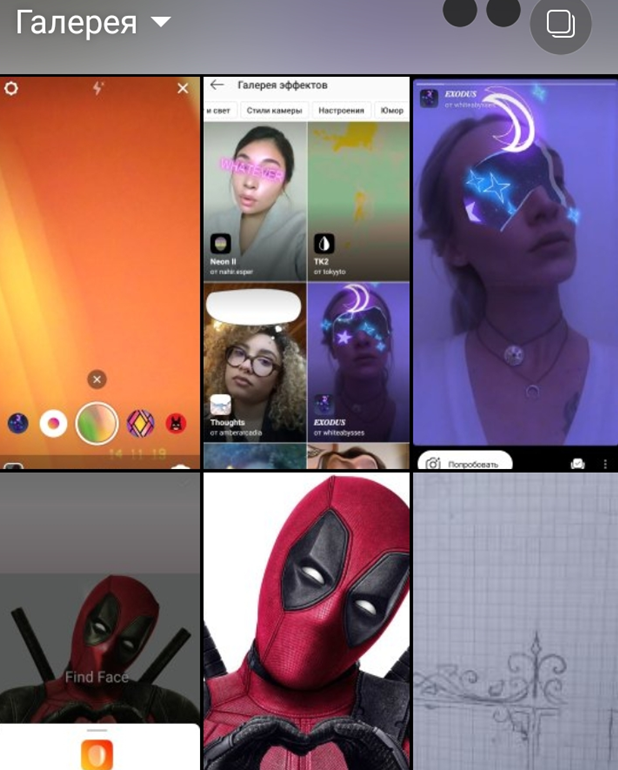


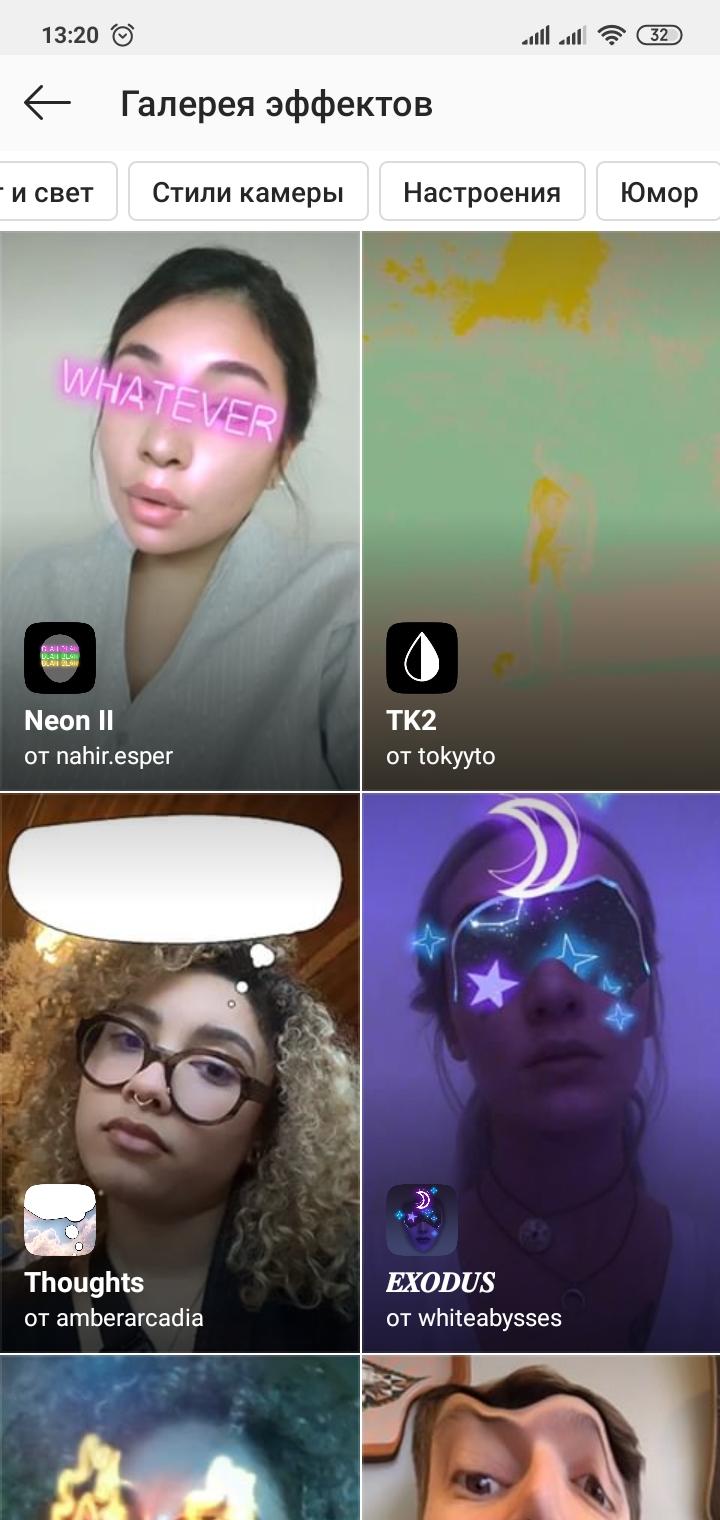




 Появится меню, где можно выбрать автора обработки и найти другое его творчество или поделиться ссылкой на эффект.
Появится меню, где можно выбрать автора обработки и найти другое его творчество или поделиться ссылкой на эффект.  Отправить ссылку можно и на другие площадки– WhatsApp, ВКонтакте, электронную почту, офлайн сообщения и Airdrop.
Отправить ссылку можно и на другие площадки– WhatsApp, ВКонтакте, электронную почту, офлайн сообщения и Airdrop.